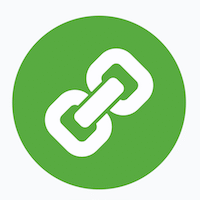Nous avons vu dans le 1er article comment Pods peut répondre à notre besoin.
Dans le 2e, nous avons créé nos Pods et contenus.
Dans le 3e, nous avons affiché nos Pods, et vu comment modifier un template WordPress pour qu’il puisse afficher un widget Pods (quand cela n’est pas possible dès le départ).
dans ce 4e et dernier article, nous allons mettre en forme nos Pods avec des templates. Cela nécessite quelques notions d’HTML/CSS, et un peu de copier/coller.
Création d’un template Pods
Commençons par le plus compliqué, la colonne du milieu, nous avions un code PHP WordPress, que l’on va transformer en template Pods.
<?php $posts = get_posts('orderby=rand&numberposts=10'); foreach($posts as $post) { ?>
<div class="post addon-post">
<a href="<?php the_permalink() ?>" title="<?php the_title(); ?>" rel="nofollow" id="featured-thumbnail">
<?php if ( has_post_thumbnail() ) { ?>
<?php echo '<div class="featured-thumbnail">'; the_post_thumbnail('featured',array('title' => '')); echo '</div>'; ?>
<?php } ?>
</a>
<div class="addon-post-content">
<h2 class="title addon-title">
<a href="<?php the_permalink() ?>" title="<?php the_title(); ?>" rel="bookmark"><?php the_title(); ?></a>
</h2>
<div class="addon-post-info"><span class="theauthor"><span class="icon-user"></span><?php global $post; $author_id=$post->post_author; ?><a href="<?php echo get_author_posts_url($author_id); ?>"><?php the_author_meta( 'nickname', $author_id ); ?></a></span></div>
</div>
</div>
<?php } ?>
Avec un peu d’habitude, cela n’est pas très compliqué, mais pour un débutant… ce qu’il faut, c’est repérer les functions de WordPress, ce sont pratiquement toujours les mêmes : get_posts , the_permalink() …
En clair : affiche moi 10 posts (numberposts=10) alétoirement (orderby=rand) …
Pour nous faciliter la vie, Pods propose encore une autre fonctionnalité très pratique, les magic tags , ainsi pour afficher un champs de notre Pods, il suffit de mettre {@nom_du_champs}. 🙂
On obtient ce template
Qu’il suffit alors de sélectionner dans notre widget :
et voila le résultat :
Je peux aussi utiliser ce template dans une page « destinations » avec un shortcode :
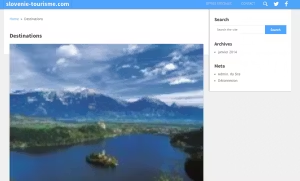
Voila qui clos cette série de tutoriels, une fois mes templates finis, je vous proposerai ici de télécharger l’ensemble…